发表于: 2019-06-16 23:10:44
1 1074
今天完成了什么:
整理小课堂知识和做demo。
遇到了什么问题:
暂无;
收获了什么:
了解了下移动端适配的一些知识:
英寸
一般用英寸描述屏幕的物理大小,如电脑显示器的17、22,手机显示器的4.8、5.7等使用的单位都是英寸。英寸和厘米的换算:1英寸 = 2.54 厘米
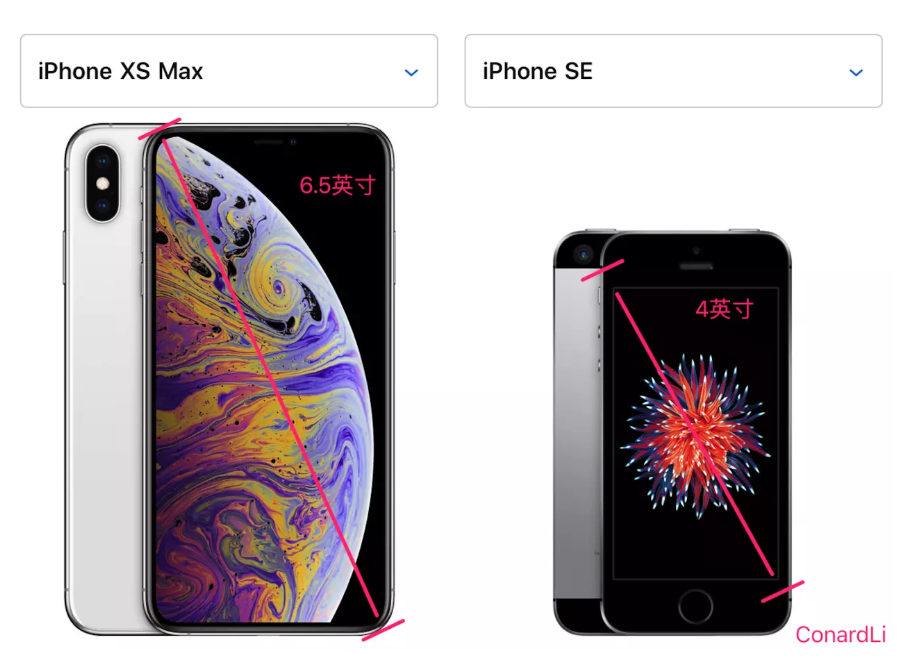
像素
像素即一个小方块,它具有特定的位置和颜色。
图片、电子屏幕(手机、电脑)就是由无数个具有特定颜色和特定位置的小方块拼接而成。
像素可以作为图片或电子屏幕的最小组成单位。
屏幕分辨率,屏幕分辨率指一个屏幕具体由多少个像素点组成。
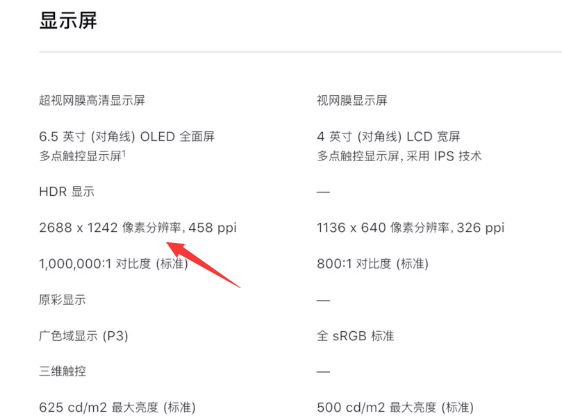
PPI
PPI(Pixel Per Inch):每英寸包括的像素数。
PPI可以用于描述屏幕的清晰度以及一张图片的质量。
使用PPI描述图片时,PPI越高,图片质量越高,使用PPI描述屏幕时,PPI越高,屏幕越清晰。
DPI
DPI(Dot Per Inch):即每英寸包括的点数。
这里的点是一个抽象的单位,它可以是屏幕像素点、图片像素点也可以是打印机的墨点。
平时你可能会看到使用DPI来描述图片和屏幕,这时的DPI应该和PPI是等价的,DPI最常用的是用于描述打印机,表示打印机每英寸可以打印的点数。
一张图片在屏幕上显示时,它的像素点数是规则排列的,每个像素点都有特定的位置和颜色。
当使用打印机进行打印时,打印机可能不会规则的将这些点打印出来,而是使用一个个打印点来呈现这张图像,这些打印点之间会有一定的空隙,这就是DPI所描述的:打印点的密度。打印机的DPI越高,打印图像的精细程度就越高,同时这也会消耗更多的墨点和时间。
视口
视口(viewport)代表当前可见的计算机图形区域。在Web浏览器术语中,通常与浏览器窗口相同,但不包括浏览器的UI, 菜单栏等——即指你正在浏览的文档的那一部分。
一般我们所说的视口共包括三种:布局视口、视觉视口和理想视口,它们在屏幕适配中起着非常重要的作用。
布局视口
布局视口(layout viewport):当我们以百分比来指定一个元素的大小时,它的计算值是由这个元素的包含块计算而来的。当这个元素是最顶级的元素时,它就是基于布局视口来计算的。
所以,布局视口是网页布局的基准窗口,在PC浏览器上,布局视口就等于当前浏览器的窗口大小(不包括borders 、margins、滚动条)。
在移动端,布局视口被赋予一个默认值,大部分为980px,这保证PC的网页可以在手机浏览器上呈现,但是非常小,用户可以手动对网页进行放大。
移动端适配方案
尽管我们可以使用设备独立像素来保证各个设备在不同手机上显示的效果类似,但这并不能保证它们显示完全一致,我们需要一种方案来让设计稿得到更完美的适配。
flexible方案
flexible方案是阿里早期开源的一个移动端适配解决方案,引用flexible后,我们在页面上统一使用rem来布局。
它的核心代码非常简单:
// set 1rem = viewWidth / 10
function setRemUnit ( ) {
var rem = docEl.clientWidth / 10
docEl.style.fontSize = rem + 'px'
}
setRemUnit( );
rem 是相对于html节点的font-size来做计算的。
我们通过设置document.documentElement.style.fontSize就可以统一整个页面的布局标准。
上面的代码中,将html节点的font-size设置为页面clientWidth(布局视口)的1/10,即1rem就等于页面布局视口的1/10,这就意味着我们后面使用的rem都是按照页面比例来计算的。
这时,我们只需要将UI出的图转换为rem即可。
以iPhone6为例:布局视口为375px,则1rem = 37.5px,这时UI给定一个元素的宽为75px(设备独立像素),我们只需要将它设置为75 / 37.5 = 2rem。
当然,每个布局都要计算非常繁琐,我们可以借助PostCSS的px2rem插件来帮助我们完成这个过程。
下面的代码可以保证在页面大小变化时,布局可以自适应,当触发了window的resize和pageShow事件之后自动调整html的fontSize大小。
// reset rem unit on page resize
window.addEventListener('resize', setRemUnit)window.addEventListener('pageshow', function (e) {
if (e.persisted) {
setRemUnit()
}
})
由于viewport单位得到众多浏览器的兼容,上面这种方案现在已经被官方弃用:
lib-flexible这个过渡方案已经可以放弃使用,不管是现在的版本还是以前的版本,都存有一定的问题。建议大家开始使用viewport来替代此方案。
下面我们来看看现在最流行的vh、vw方案。
vh、vw方案
vh、vw方案即将视觉视口宽度 window.innerWidth和视觉视口高度 window.innerHeight 等分为 100 份。
上面的flexible方案就是模仿这种方案,因为早些时候vw还没有得到很好的兼容。
- vw(Viewport's width):1vw等于视觉视口的1%
- vh(Viewport's height) :1vh 为视觉视口高度的1%
- vmin : vw 和 vh 中的较小值
- vmax : 选取 vw 和 vh 中的较大值

如果视觉视口为375px,那么1vw = 3.75px,这时UI给定一个元素的宽为75px(设备独立像素),我们只需要将它设置为75 / 3.75 = 20vw。
这里的比例关系我们也不用自己换算,我们可以使用PostCSS的 postcss-px-to-viewport 插件帮我们完成这个过程。写代码时,我们只需要根据UI给的设计图写px单位即可。
当然,没有一种方案是十全十美的,vw同样有一定的缺陷:
- px转换成vw不一定能完全整除,因此有一定的像素差。
- 比如当容器使用vw,margin采用px时,很容易造成整体宽度超过100vw,从而影响布局效果。当然我们也是可以避免的,例如使用padding代替margin,结合calc()函数使用等等...
了解了下HTML5的hidden属性,该属性是 HTML5 的全局属性,也是个布尔属性:
有些属性属于布尔属性,这些属性不需要赋值,只需将属性名添加到元素中即可
常见的布尔属性有:disabled、hidden,
布尔属性只需要将属性名称添加到元素中即可:
Enter your name: <input disabled>
disabled属性可以阻止用户输入数据。也可以为布尔属性指定一个空字符串("")或属性名称字符串作为其值也有同样的效果:
Enter your name: <input disabled="">
Enter your name: <input disabled="disabled">
------------------------------------------------------
<!DOCTYPE html>
<html>
<head>
<meta charset="UTF-8">
<title>hidden</title>
</head>
<body>
<p>只有这个段落没有被隐藏</p>
<p hidden>这个段落被隐藏了,页面上不会显示</p>
<p hidden="">这个段落被隐藏了,页面上不会显示</p>
<p hidden="hidden">这个段落被隐藏了,页面上不会显示</p>
<p hidden="true">这个段落被隐藏了,页面上不会显示</p>
<p hidden="false">这个段落被隐藏了,页面上不会显示</p>
</body>
</html>
明天计划:
梳理小课堂和继续写任务8





评论